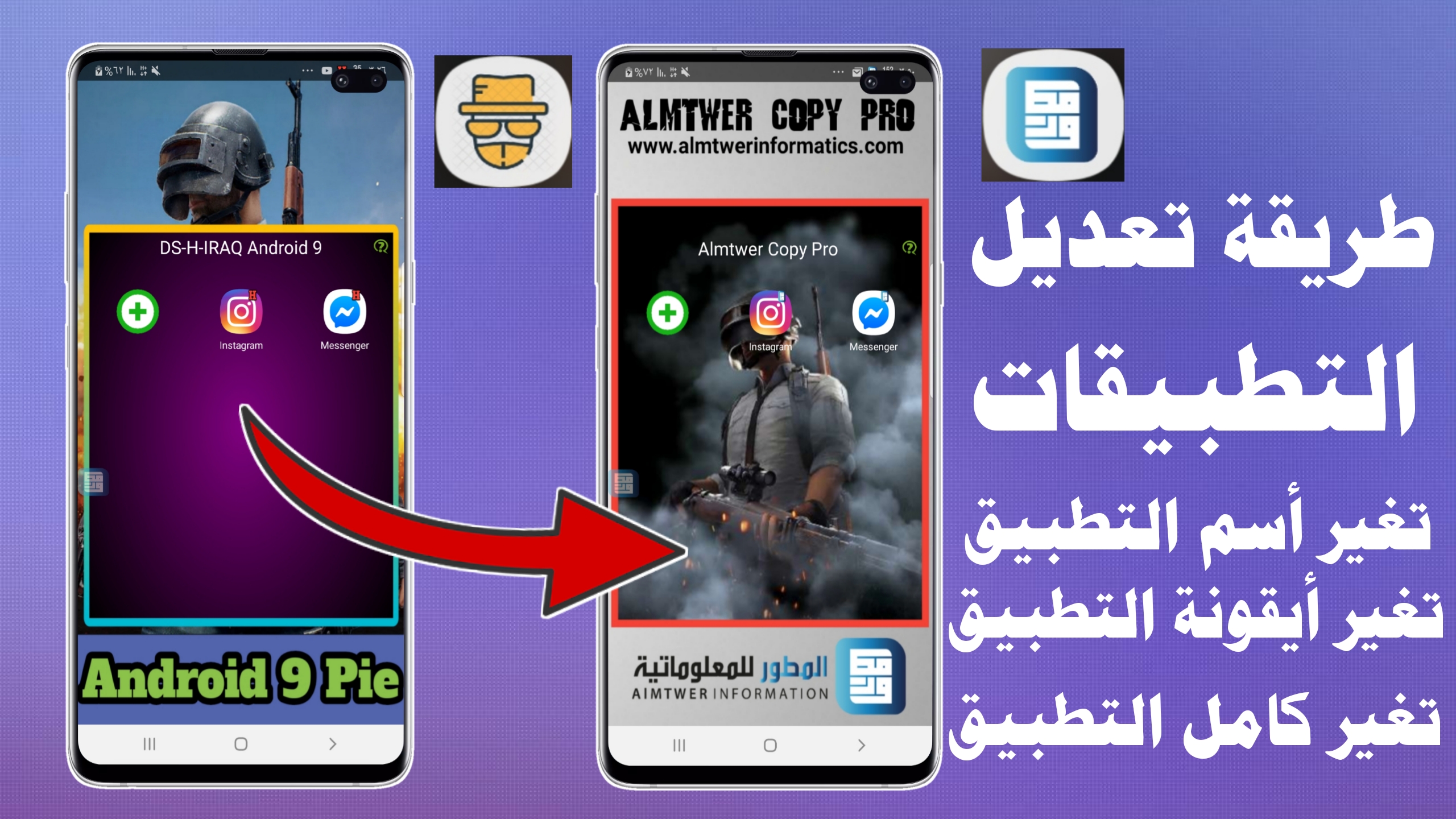لعمل تطبيق أندرويد لابد أن تكون لك دراية بالبرمجة التطبيقات وتكون مطوراً لكي تتمكن من تصميم تطبيق أو حتى التعديل على التطبيقات ، حيث ظهرت الحاجة للتعديل على تطبيق معين بعد أنتشار تهكير لعبة ببجي .
حيث مئات التطبيقات المعدلة وهي في الأساس تطبيقات رسمية مثلاً النسخة الرسمية من تطبيق GameGuardian المشهور نجد مئات النسخ منة وكذلك تطبيق الناسخ الذي ينشئ فضاء أفتراضي يحتوي على روت أيضاً منة عشرات النسخ المعدلة ، أن طريقة التعديل على التطبيق معين مثل تغير الأيقونة وأسم التطبيق أصبحت جداً سهلة حتى لو كان لا يمتلك الخبرة أو مبتدأ في برمجة التطبيقات .
هناك تطبيقات مخصصة للتعديل على أي تطبيق ومنها التطبيق الذي نستخدمة في هذا الشرح التطبيق في السابق كان مدفوع على متجر Google Play لكن تم حذفة حيث تستطع تحميل النسخة Pro من نهاية التدوينة ، التطبيق معرف لكن هذة النسخة المدفوعة تحتوي على كل الأدوات لتعديل أي تطبيق ، قبل أجراء أي عملية تعديل على تطبيق يجب أن تكون لديك الأيقونات الازمة وكذلك بعض الصور وتختار أسم معين للتطبيق ، بعد تحمل التطبيق .
أختيار التطبيق :
وبعد أختيار التطبيق الذي تعدل علية أفتح تطبيق التعديل على التطبيقات في الواجهة الرئيسية تجد مرحلة أختيار التطبيق أذا كان لديك ملف تطبيق بصيغة Apk فضغط على الخيار الأول أما أذا كان التطبيق مثبت في هاتفك فأضغط على الخيار الثاني وهو الأفضل ، نختار التطبيق الذي نعدل علية كما في الصور أدناه.

تنبثق لنا نافذة صغير تبين مراحل التعديل وهي تحرير شامل أي تعديل كامل للتطبيق أو تعديل بسيط أو تعديل مشترك وهو خاص بتعديل الأسم وتعديل الداتا وهو أن تمتلك حزمة التطبيق كما في الصورة أدناه .

تغير أسم التطبيق وأيقونتة :
في البداية نغير أسم التطبيق نضغط على تحرير مشترك لتغير أسم التطبيق حيث تكتب أسم التطبيق وتغير بعض المعلومات داخل التطبيق مثل أصدار التطبيق وأصدار البرمجة هذة الأرقام غير مهمة يمكنك تغير أصدار التطبيق فهذا يكفي ومن ثم أضغط على حفظ كما في الصورة أدناه.

نأتي الى مرحلة تثبيت التطبيق في كل مرة تعدل على التطبيق تقوم بالضغط على أزالة حتى تتم عملية الغاء التثبيت التطبيق الأصلي وبعد الغاء التثبيت تنقر على تثبيت ليتم تثبيت الأصدار المعدل كما في الصور أعلاه .
بعد أن غيرنا أسم التطبيق ترجع الى البدية وتفتح تطبيق تعديل التطبيقات وتختار التطبيق الذي عدلنا علية وتضغط على تحرير بسيط أستبدال ملف لتنفتح لك صفحة ملفات التطبيق تضغط على صور لكي تقوم بتغير أيقونات التطبيق وأيقونة الأشعارات الخاصة بالتطبيق وصورة الواجهة الرئسية للتطبيق من خلال الضغط على تعديل مقابل كل صورة تريد تغيرها كما في الصور أدناه.

بعد أن قمت بتغير كل الصور والايقونات الخاصة بالتطبيق أيضاً نضغط على أزالة لألغاء تثبيت التطبيق ومن ثم نضغط على تثبية وهي خطورة نقوم فيها كل مرة عندما نعدل على التطبيق ، نعود من جديد الى واجهة تطبيق تعديل التطبيقات حيث نختار التطبيق للتعديل علية ونختار التحرير الشامل للتطبيق كما في الصور أدناه .

التعديل على التطبيق بالكامل :
من التحرير الشامل نبحث أي عبارة أو كلمة تدل على التطبيق الأصلي لنضيف بدلها الكلمات والعبارات التي نريدها مثل الكلمات الخاصة بالأشعارات التي تخص التطبيق الأصلي ، كل الكلمات نغيرها ويجب أن تبحث عنها جيداً قبل أعادة التثبيت كما في الصور أعلاه .

بعد تغير كل ما يخص التطبيق الأصلي نضغط على كلمة Build كما في الصورة أدناة وكذلك نزيل الأصدار السابق ونثبت الأصدار المعدل الجديد الأن عدلنا على التطبيق وغيرنا الأيقونة وأسم التطبيق وكل شيئ داخل التطبيق .
علماً أن هذة الطريقة غير قانونية ولا ننصح بها بأي شكل من الأشكال ولا تستطيع رفعها على متجر Google Play ، قبل أجراء أي عملية تعديل يجب أن تحظر الأيقونة الجديدة وأسم للتطبيق وكذلك باقي الصور ويمكنك أستخدام هذة الطريقة بالتعديل على كل التطبيقات التي ترغب بالتعديل عليها ، أن أعجبتك الطريقة لاتنسى مشاركتها على الفيسبوك وتويتر .
رابط تحميل تطبيق التعديل على التطبيقات :
غير متوفر
رابط تحميل التطبيق المستخدم في الشرح: